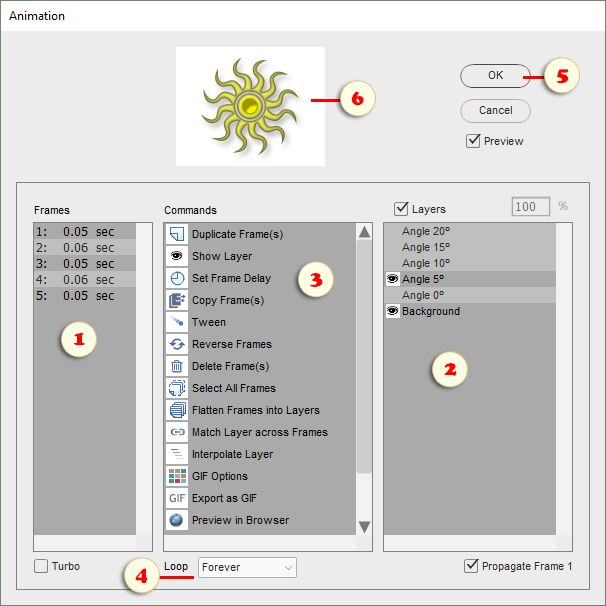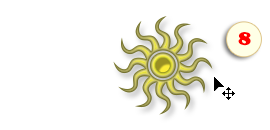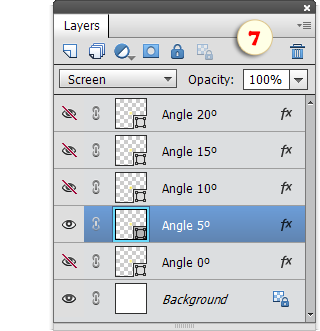Dialogfenster „Animationen“ (PSE 15+)
Um das Dialogfeld „Animationen“ zu öffnen, spielen Sie entweder die Aktion „Animationen“ ab oder führen den Befehl „Datei > Automatisierungswerkzeuge > e+ Animationen“ aus.
*Das Öffnen dieses Dialogs aus dem Effektenbedienfeld ist möglich, aber nicht empfehlenswert, da diese Methode bei versteckten Ebenen nicht funktioniert.
1. Um einen bestimmten Frame anzuzeigen/zu bearbeiten, wählen Sie ihn in der Liste „Frames“ aus (Abb. 1).
Um mehrere Frames gleichzeitig zu bearbeiten, halten Sie während der Auswahl die Modifikatortaste [Umschalt] oder [Strg] gedrückt.
Um einen neuen Frame zu erstellen, führen Sie den Befehl ![]() „Frame duplizieren“ in der Liste „Befehle“ aus (Abb. 3).
„Frame duplizieren“ in der Liste „Befehle“ aus (Abb. 3).
2. In der Liste „Ebenen“ (Abb. 2) können Sie Ebenen auswählen, ein- und ausblenden und abblenden, ohne das Dialogfenster „Animationen“ zu schließen.
Um eine Ebene für die ausgewählten Frame ein- oder auszublenden, wählen Sie sie in der Liste aus und doppelklicken Sie dann entweder auf den Befehl ![]() „Ebene einblenden“ oder
„Ebene einblenden“ oder ![]() „Ebene ausblenden“ in der Liste „Befehle“ (Abb. 3).
„Ebene ausblenden“ in der Liste „Befehle“ (Abb. 3).
Alternativ können Sie die Sichtbarkeit ein- und ausschalten, indem Sie auf eine Ebene in der Liste „Ebenen“ doppelklicken (Abb. 2).
3. Um die Dauer der ausgewählten Einzelbilder zu ändern, verwenden Sie den Befehl ![]() „Verzögerungszeit einstellen“ in der Liste „Befehle“ (Abb. 3). Alternativ können Sie das Dialogfenster „Verzögerungszeit“ öffnen, indem Sie die Liste „Frames“ doppelklicken (Abb. 1).
„Verzögerungszeit einstellen“ in der Liste „Befehle“ (Abb. 3). Alternativ können Sie das Dialogfenster „Verzögerungszeit“ öffnen, indem Sie die Liste „Frames“ doppelklicken (Abb. 1).
4. Standardmäßig ist eine neue Animation so eingestellt, dass sie nur einmal abgespielt wird. Diese Einstellung können Sie im Menü „Wiederholen“ ändern (Abb. 4).
5. Sobald ein Frame (oder mehrere Frames) in der Liste „Einzelbilder“ ausgewählt wurde, können Sie das Dialogfenster „Animationen“ schließen und die ausgewählten Einzelbilder in der PSE-Umgebung bearbeiten:
- Klicken Sie dazu auf die Schaltfläche „OK“ (Abb. 5).
- Wählen Sie einige Ebenen auf dem PSE-Bedienfeld „Ebenen“ (Abb. 7).
- Korrigieren Sie die Lage der Ebene mit dem ![]() Verschieben-Werkzeug (Abb. 8).
Verschieben-Werkzeug (Abb. 8).
- Ebenen ein- und ausblenden, Opazität reduzieren oder deren Mischmodus im Ebenenbedienfeld ändern (Abb. 7).
- Verwenden Sie den Bedienfeld PSE „Stile“, das Dialogfenster PSE „Stilauswahl“, „Stileinstellungen“ oder das Dialogfeld Elements+ „Stile“, um Ebeneneffekte hinzuzufügen/zu ändern.
6. Während der Skript-Dialog offen ist, kann es sein, dass Photoshop Elements die Bearbeitungsfortschritte nicht im Bildfenster anzeigt. Die Vorschau oben im Dialog (Abb. 6) ermöglicht Ihnen, das Ergebnis in Echtzeit zu beurteilen.